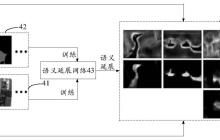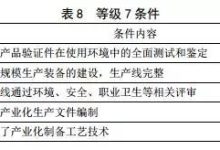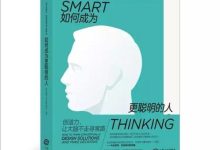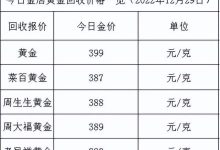如果你发现你的计算机运行缓慢,并且你怀疑是CPU的限制,那么升级CPU可能是一个很好的解决方案。CPU负责执行计算机上的指令,因此升级CPU可以显著提高系统性能。
如何选择新CPU
在选择新CPU时,你需要考虑以下因素:
- 插槽类型:确保新CPU与你的主板兼容。不同的主板支持不同的CPU插槽类型。
- 核心数:核心数越多,CPU可以同时处理的任务就越多。一般来说,游戏和多任务处理需要更多的核心数。
- 时钟速度:时钟速度以GHz为单位,表示CPU每秒可以处理的指令数量。时钟速度越高,CPU处理指令就越快。
- 缓存:缓存是一种高速存储器,存储经常使用的数据。缓存越大,CPU可以更快地访问数据,从而提高性能。
- 功耗:功耗表示CPU运行时消耗的电量。功耗较高的CPU需要更好的散热解决方案。
升级CPU的步骤
1. 备份你的数据
在开始升级之前,请务必备份你的所有重要数据。如果升级过程中出现问题,你的数据可能会丢失。
2. 断开计算机的电源
在断开计算机电源之前,请确保关闭所有正在运行的程序。拔掉计算机电源线并按下电源按钮几秒钟以释放任何残留电量。
3. 打开机箱
找到计算机机箱背面的螺丝并将其卸下。小心地滑开机箱侧盖。
4. 卸下旧CPU
找到CPU插槽。该插槽通常用一个杠杆固定。抬起杠杆,小心地取出旧CPU。
5. 安装新CPU
将新CPU小心地对齐CPU插槽。确保CPU上的三角形标记与插槽上的对应标记对齐。轻轻将CPU放入插槽中,直到它完全就位。
6. 安装散热器
在CPU上安装散热器。散热器负责将CPU产生的热量散去。确保散热器与CPU和机箱兼容。
7. 连接电源线
将CPU风扇的电源线连接到主板上的相应插槽中。
8. 关闭机箱
小心地将机箱侧盖滑回原位并拧紧螺丝。
9. 连接显示器和电源线
将显示器和电源线重新连接到计算机上。
10. 启动计算机
按电源按钮启动计算机。如果升级成功,你的计算机应该正常启动。
优化你的系统
升级CPU后,你可以通过以下步骤进一步优化你的系统:
- 安装最新的驱动程序:确保安装了所有设备的最新驱动程序,包括CPU、显卡和主板。
- 启用性能模式:在Windows中,可以启用“高性能”模式以优化CPU性能。
- 关闭后台程序:关闭不必要的后台程序可以释放系统资源并提高性能。
- 清理磁盘空间:删除不需要的文件和程序可以释放磁盘空间并提高系统性能。
- 使用SSD:固态硬盘(SSD)比机械硬盘快得多。升级到SSD可以显著提高系统性能。
结论
通过遵循这些步骤,你可以成功地升级你的CPU并优化你的系统以获得更好的性能。升级CPU可以改善游戏体验、提高多任务处理能力,并使你的计算机整体运行更加流畅。通过定期维护和优化,你可以保持你的系统在最佳状态,享受出色的计算体验。